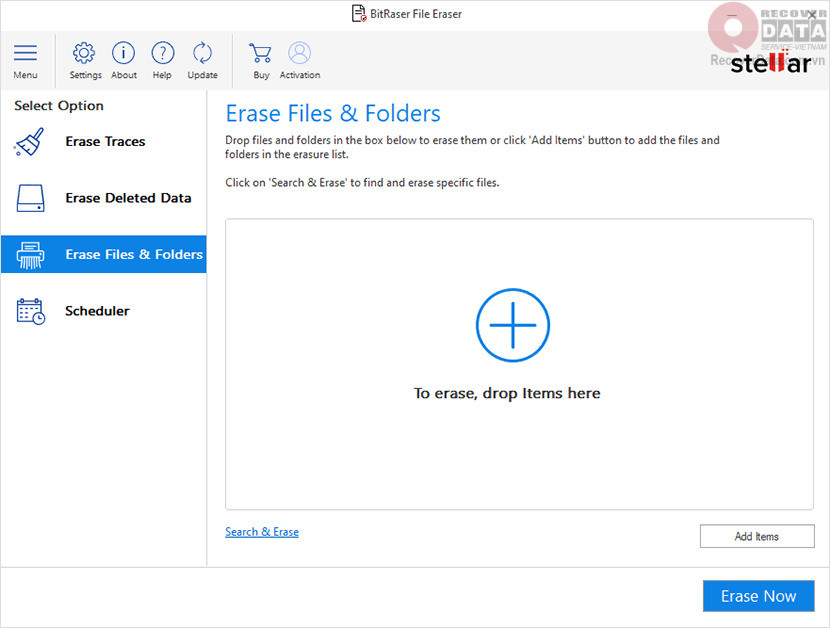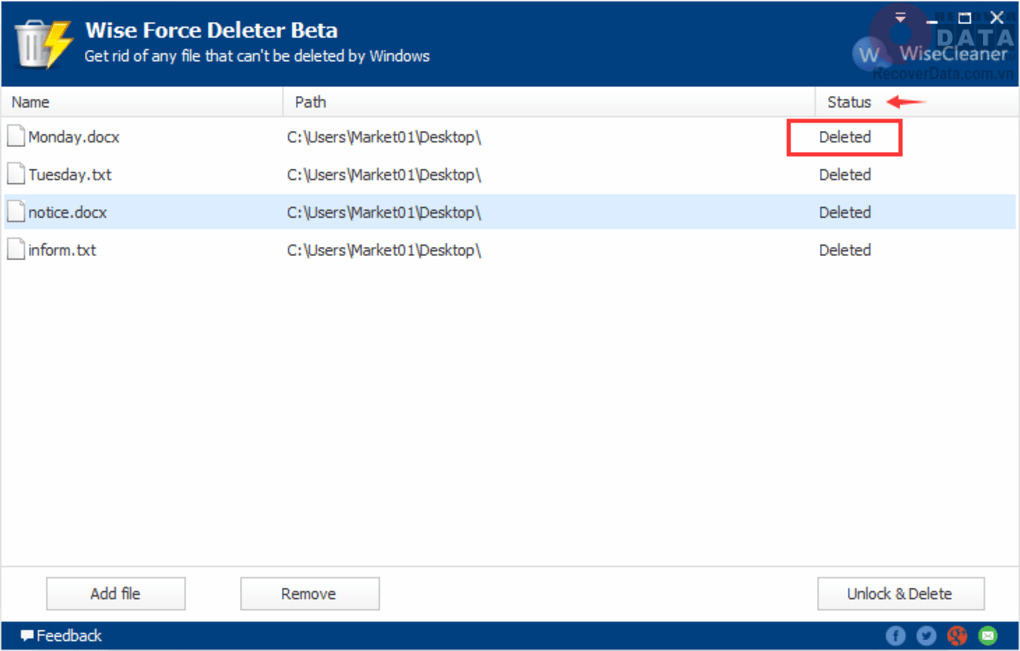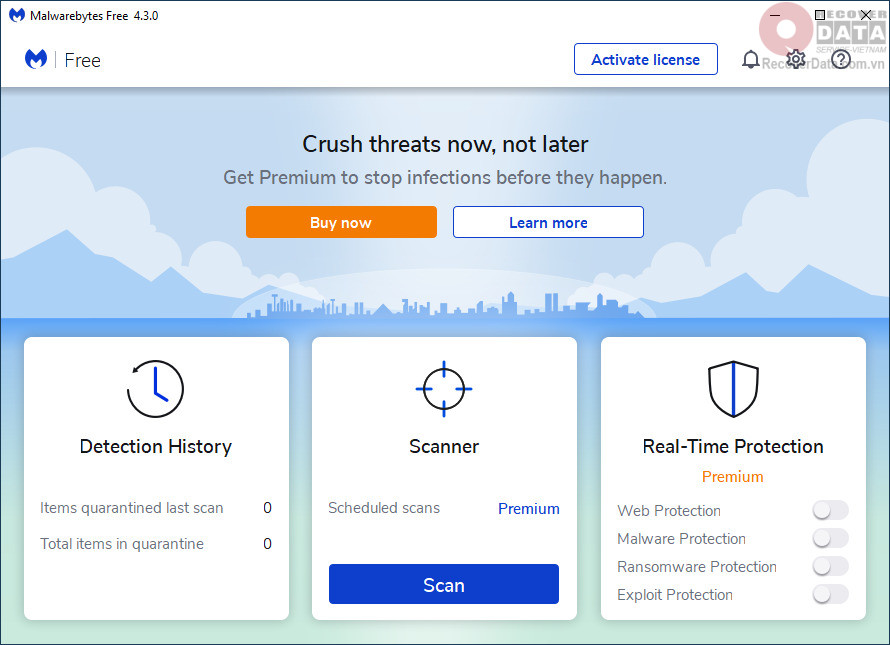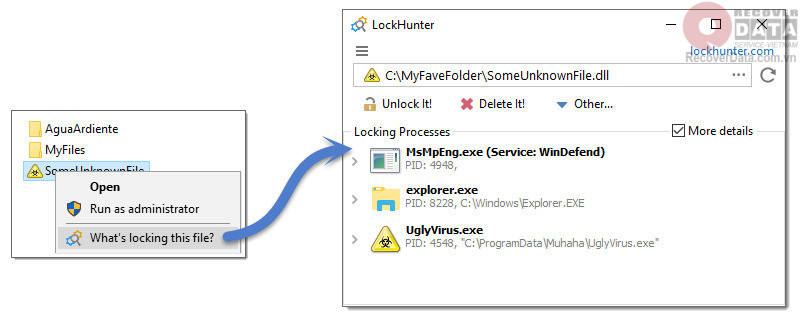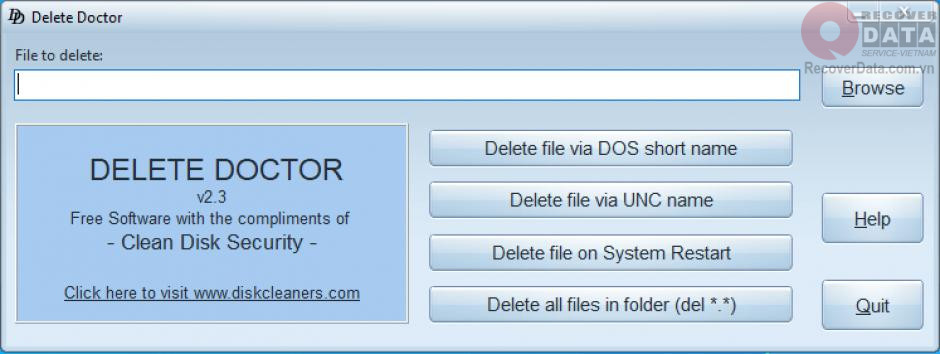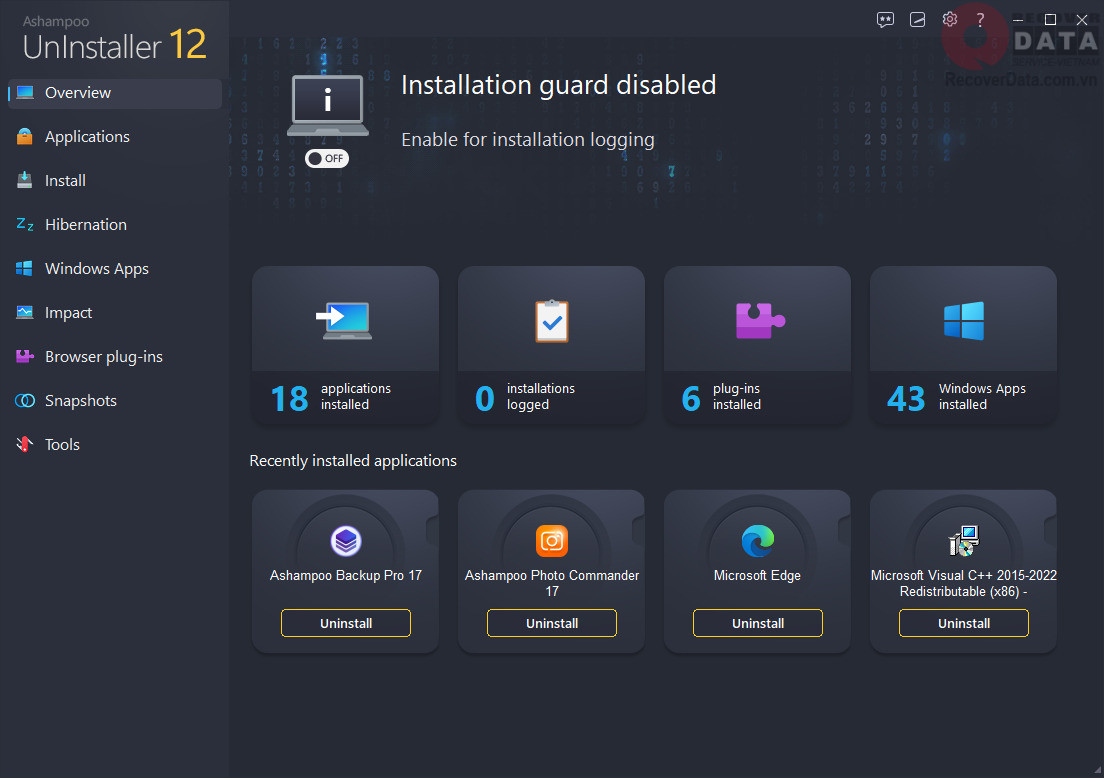BLog - Tin tức
TOP 9 phần mềm xóa file cứng đầu hiệu quả hàng đầu hiện nay
Các phần mềm, dữ liệu cứng đầu được hiểu là không thể bị xóa theo cách thủ công hoặc bạn cần được hệ thống cấp phép để xóa. Bạn sẽ cần đến sự trợ giúp từ phần mềm xóa file cứng đầu.
Việc tìm kiếm một công cụ hiệu quả, dễ sử dụng mà lại có tính bảo mật chưa bao giờ là dễ dàng, nhất là với những ai không quá am hiểu về máy tính. Một số phần mềm chỉ xóa đi giao diện của dữ liệu, còn thực tế dữ liệu vẫn còn hiện diện trong thiết bị lưu trữ.
Nội dung chính
1. Unlocker
Unlocker sở hữu kích thước nhỏ, tương thích dễ dàng với Windows thế hệ mới nên rất được ưa chuộng. Phần mềm xóa file cứng đầu này có giao diện rất đơn giản, tập trung tích hợp ngay trong File Explorer. Bạn có thể dễ dàng di chuyển tệp, xóa tệp bị khóa rất đơn giản chỉ với cú click chuột phải. Đây là sự lựa chọn hàng đầu nếu bạn muốn xóa file mà không cần cầu kỳ làm nhiều bước.
2. BitRaser File Eraser
BitRaser được Stellar phát hành với nhiệm vụ xóa đi bất kì tệp nào bạn không muốn tồn tại trên máy tính. Phần mềm này sẽ truy tìm và xóa đi mọi dấu vết của dữ liệu đó vĩnh viễn. Ngoài ra bạn có thể sử dụng BitRaser như một công cụ xóa lịch sử duyệt web, mật khẩu đã lưu,…
Giao diện BitRaser dễ sử dụng với nền trắng và tông xanh thân thiện. Bạn không cần phải là một chuyên gia máy tính để sử dụng được phần mềm này.
3. Secure Eraser
Sử dụng Secure Eraser để xóa các tệp cứng đầu trên máy tính mà không hề ảnh hưởng đến tính bảo mật hay hoạt động của hệ điều hành. Nếu như các thông tin liên quan đến bảo mật hệ thống như mẫu bộ nhớ rất khó để loại bỏ khỏi máy tính thì công cụ này sẽ giúp bạn xử lý gọn gàng.
Secure Eraser sử dụng công thức xóa dữ liệu kinh điển nhất đó là ghi đè nhưng không thể khôi phục lại, cho dù sử dụng phần mềm chuyên dụng. Phần mềm này xóa đến từng chi tiết liên quan nhỏ nhất, cho dù đó là dữ liệu của phiên bản cũ.
Secure Eraser đã được Bộ Quốc phòng Hoa Kỳ phê duyệt về tính bảo mật cũng như đạt được bộ tiêu chuẩn công nghiệp của Đức. Như vậy bạn sẽ không cần cân nhắc về tính hiệu quả khi chọn phần mềm xóa file cứng đầu này.
4. Wise Force Deleter
Wise Force Deleter là một công cụ xóa dữ liệu cứng đầu miễn phí, cho phép bạn xóa bất kì tệp nào trên hệ thống Windows 64bit và 32bit. Phần mềm được thiết kế để hoạt động trơn tru từ Win XP cho đến Win 11. Điểm nổi bật là giao diện phần mềm đơn giản, đi kèm các thao tác kéo, thả dễ thực hiện.
Wise Force Deleter đặc trưng nhờ nút Force Delete, tích hợp ngay khi bạn chuột phải vào bất kì tệp nào đang được bảo vệ. Cơ chế phần mềm sẽ mở khóa bảo mật và sau đó tiến hành xóa như dữ liệu thông thường.
5. Malwarebytes
Malwarebytes hay Malwarebytes Antivirus là phần mềm diệt virus có dung lượng nhẹ, nổi tiếng trên toàn thế giới về độ hiệu quả. Không những thế, phần mềm này có thêm chức năng xóa mọi dấu vết của thư mục, tệp hay ứng dụng bạn đang cố gắng loạt bỏ khỏi hệ thống. Với thương hiệu đã được khẳng định, Malwarebytes đáng để bạn tin tưởng khi tìm kiếm phần mềm xóa file cứng đầu hiệu quả và an toàn.
Malwarebytes tích hợp chức năng bảo vệ hai chiều – đồng thời giữa cho máy tính ổn định khi xóa tệp cứng đầu và lấp hết mọi lỗ hổng mà virus hay phần mềm độc hại có thể xâm nhập.
=>> Xem thêm: Top 10 phần mềm cứu dữ liệu miễn phí tốt nhất
6. IObit Unlocker
IObit là công ty chuyên sản xuất các công cụ dành cho hệ thống Windows, Mac và Android. Trong số đó thì IObit unlocker là phần mềm miễn phí chạy trên Windows giúp bạn xử lý lỗi không thể xóa tệp. Phần mềm này hỗ trợ từ Windows XP cho đến Windows 11.
Ngoài tính năng xóa tệp cứng đầu, IObit unlocker cung cấp thêm phương thức quản lý dữ liệu với các tính năng di chuyển, đổi tên, phân loại, mở khóa, sao chép, mã hóa,… Điểm tiện lợi trên phần mềm này là bạn có thể thực hiện với nhiều tệp cùng lúc với 1 thao tác. Sau khi chọn, bạn sẽ biết được trạng thái của dữ liệu và những thao tác có thể thực hiện tiếp theo.
7. LockHunter
LockHunter được biết đến như một phần mềm xóa file cứng đầu miễn phí dành cho hệ thống Windows. Công cụ này cho phép bạn loại bỏ các tệp bị virus xâm nhập hoặc đang được hệ thống bảo vệ chỉ bằng cú nhấp chuột. Tuy nhiên trước hết các tệp này được chuyển tới Recycle Bin như cách xóa thông thường, phòng trường hợp bạn đổi ý.
Những lợi ích mà LockHunter mang lại:
- Hiển thị quy trình xóa các tệp bị khóa
- Gỡ DDLS khỏi quy trình
- Tích hợp công thụ trong File Explorer
- Hỗ trợ phiên bản Windows 32 bit và 64 bit
- Lên lịch xóa tệp bị khóa
8. Delete Doctor
Delete Doctor là phần mềm giúp bạn loại bỏ vĩnh viễn các tệp tin cứng đầu trong máy tính. Nhờ công cụ này mà bạn có thể xử lý tất cả các file không thể xóa thông thường hoặc báo lỗi “không thể xóa tập tin hay thư mục đó”.
Những tính năng nổi bật trên Delete Doctor:
- Xóa vĩnh viễn, an toàn file cứng đầu
- Xóa file và không thể khôi phục lại
- Giao diện truyền thống, dễ sử dụng
9. Ashampoo Uninstaller
Ashampoo Uninstaller được biết rộng rãi như một phần mềm kiểm soát, phân loại và gỡ bỏ dữ liệu tiện lợi. Không chỉ hoạt động như công cụ độc lập, phần mềm này có khả năng kết hợp với các tính năng mặc định trên Windows như quét tìm file, xóa file. Phần mềm này có thêm tính năng so sánh trạng thái máy tính trước và sau khi xóa file để đánh giá rủi ro ở những lần xóa tiếp theo.
Giao diện cũng là ưu điểm của Ashampoo Uninstaller, mang đậm chất là một công cụ kiểm soát với sắc cam đặc trưng. Phần này phân loại dữ liệu thành các tab như Applications, Install, Windows Apps,… giúp bạn nhanh chóng tìm kiếm dữ liệu cần gỡ bỏ.
Cho dù dữ liệu đó bị nhiễm virus, bị phần mềm độc hại phá hoại, ẩn các tùy chọn xóa hay báo lỗi khi xóa, bạn đều có thể sử dụng một trong những phần mềm xóa file cứng đầu mà chúng tôi đã gợi ý ở trên.
Lưu ý hãy đảm bảo bạn đã có bản khôi phục trước khi tiến hành xóa vĩnh viễn dữ liệu nào đó trên hệ thống. Bản khôi phục đó bao gồm cả những tệp không thể xóa hay bị khóa. Các phần mềm chúng tôi đề cập ở trên có thể là con dao hai lưỡi, xóa mất những dữ liệu quan trọng của hệ thống và gây lỗi hệ thống.
Nếu gặp sự cố máy tính, hãy liên hệ tới dịch vụ cứu dữ liệu từ Cứu dữ liệu Bách Khoa. Đội ngũ kỹ thuật của chúng tôi sẵn sàng 24/24 để khắc phục mọi sự cố bạn gặp phải.
- Hotline trung tâm Cứu dữ liệu Bách Khoa: 1900636196
- Phòng lab Cầu Giấy: Tầng 8 Tòa nhà AP Building, Số 87 Trần Thái Tông, Dịch Vọng, Cầu Giấy – Hà Nội
- Phòng lab Bách Khoa: 29 Ngõ 40 Tạ Quang Bửu, Bách Khoa, Hai Bà Trưng, Hà Nội,